他のすべてのWindows 7の機能と同様に、Windows 7エクスプローラにはデフォルトでライブラリや最近使った場所などの新しいオプションがある新しい左ペインがあります。 左はVistaに比べてよさそうだ。 だから、ここで私はWindows 7にVistaのエクスプローラ(左)ペインを見直ししようとしました。私はこれがあなたを助けることを願っています。

ただし、Vistaでは正確に機能するライブラリを入手することはできません。このガイドを使用すると、Windows 7エクスプローラの左ペインをVistaに近づけることができます。 以下は、このガイドをVistaに適用した後に撮影されたWindows 7およびVista Explorerのスクリーンショットです。
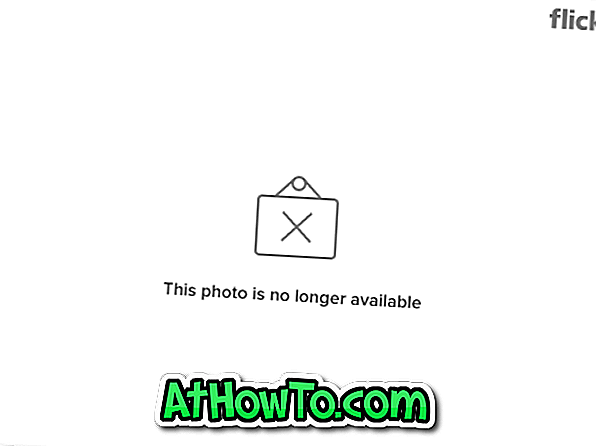
方法は少し簡単です。 VistaのLinksディレクトリにすべてのショートカットリンクを追加する必要があります。 手順は以下のとおりです。
1. [ツール]> [フォルダオプション]> [表示]> [隠しファイルを表示]を有効にします。
2. [Appy]をクリックして[C]ドライブに戻ります。
3. C:\ Users \ Username \ Linksに移動します(CはVistaドライブです)。
4.「お気に入りのリンクにフォルダを追加する方法」ガイドを使用して、Linksフォルダに以下のフォルダのショートカットを追加します。
*お気に入り
*デスクトップ
*最近使った場所(このフォルダは実際には動作しません。Widnows7にぴったりです)
*図書館
*画像
*ダウンロード
*音楽
*ピクチャー
*私のコンピューター
*あなたのドライブ
*あなたのドライブ
5. Windows 7のアイコンパックをダウンロードし、「アイコン」フォルダをデスクトップに解凍します。
6.ショートカットの適切なアイコンのフォルダを参照してください。 アイデアを得るために上記の画像を使用してください。
7. C:\ Users \ Username \ Linksフォルダ>プロパティ>カスタマイズの各ショートカット項目を右クリックします。
8.ダウンロードしたアイコンフォルダから正確なアイコンを探します。
上記の手順をすべて実行した場合は、外観を閉じます。 正確な外観を得るには、フォルダ間(デスクトップとライブラリ間)のスペースを確保する必要があります。 方法は次のとおりです。
A. C:\ Users \ Username \ Linksフォルダに新しいフォルダを作成します。
B.右クリックして名前の変更を選択します。
C. [Alt]キーを押しながらテンキーから0160を押します。
D.名前のないフォルダが作成されます。
E.フォルダを右クリック>プロパティ>カスタマイズ>空白のアイコンを選択します(画像の下を見てください)。
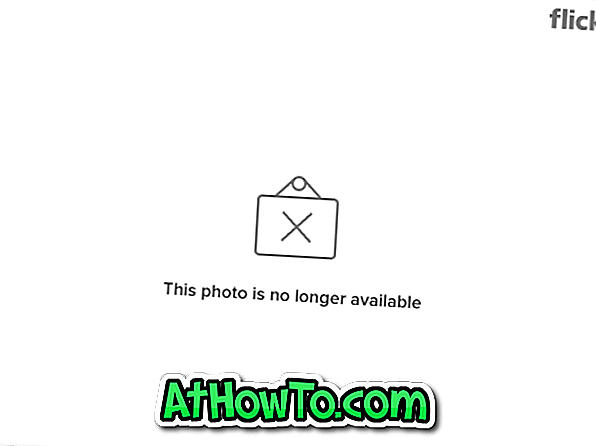
「マイコンピュータ」アイコンとピクチャの間にスペースを入れるには、以下のガイドに従ってください。
1. C:\ Users \ Username \ Linksフォルダに新しいフォルダを作成します。
2.右クリックして名前の変更を選択します。
3.〜キーを押します。
4.〜nameのフォルダを作ります。
5.フォルダを右クリック>プロパティ>カスタマイズ>空白のアイコンを選択します(画像の上を見てください)。
これにより、VistaエクスプローラのWindows 7の左ペインの正確な外観がわかります。 この手順は少し時間がかかり、混乱を招くものです。 疑問がある場合は、コメントの形でお知らせください。














